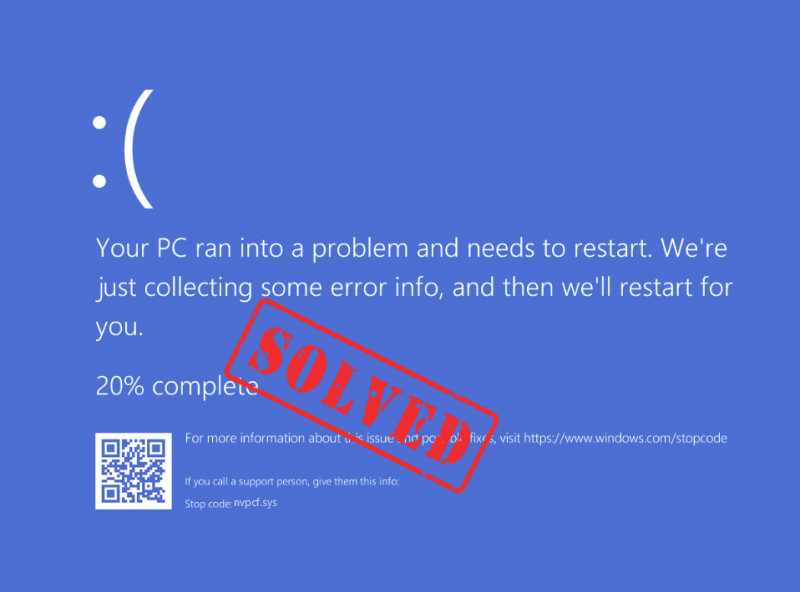
Üff, yine can sıkıcı mavi ölüm hatası ekranı! Ve bu sefer nvpcf.sys, bu ne anlama geliyor? Bu başınıza geliyorsa endişelenmeyin, nvpcf.sys mavi ekran hatası, Nvidia ekran kartınızdaki bir sürücü sorunundan kaynaklanıyor olabilir. Okumaya devam edin ve bu sorunu kalıcı olarak çözmek için neler yapabileceğinizi görün.
Bilgisayarınızdaki nvpcf.sys mavi ekran hatası için bu düzeltmeleri deneyin
Aşağıdaki düzeltmelerin tümünü denemek zorunda değilsiniz: nvpcf.sys mavi ölüm hatasını sizin için düzeltmeye yardımcı olanı bulana kadar listede ilerleyin.
- Windows güncellemelerini kontrol edin
- NVIDIA grafik kartı sürücüsünü temiz bir şekilde yeniden yükleyin
- Yonga seti sürücülerini güncelleyin
- SFC ve DISM'yi çalıştırın
- Bozuk sistem dosyalarını otomatik olarak onarın
- Sistemi yeniden yüklemeyi düşünün
1. Windows güncellemelerini kontrol edin
Sisteminiz düzenli olarak güncellenmiyorsa, nvpcf.sys mavi ekran ölüm hatası gibi sistem sorunlarına neden olabilecek uyumluluk sorunları olabilir. Mevcut en son güncellemelerin kurulu olduğundan emin olmak için:
- Klavyenizde tuşuna basın pencereler tuşuna basın, ardından yazın güncellemeleri kontrol ediniz s'ye tıklayın, ardından C'ye tıklayın güncellemeleri kontrol et .
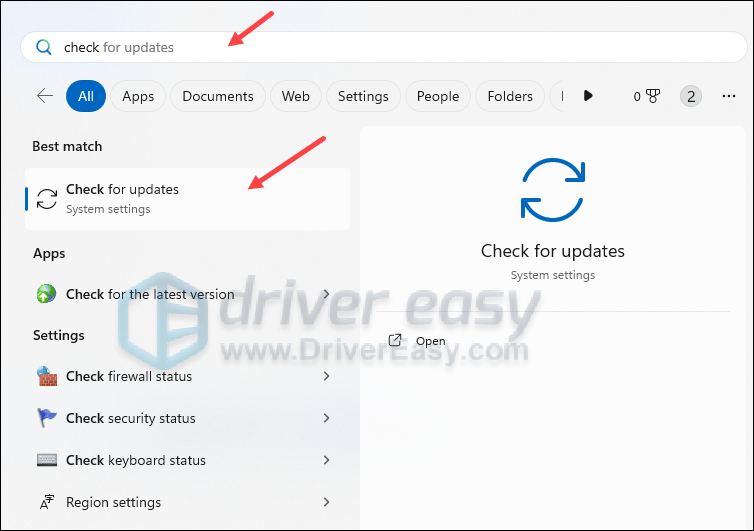
- Tıklamak Güncellemeleri kontrol et ve Windows mevcut güncellemeleri tarayacaktır.
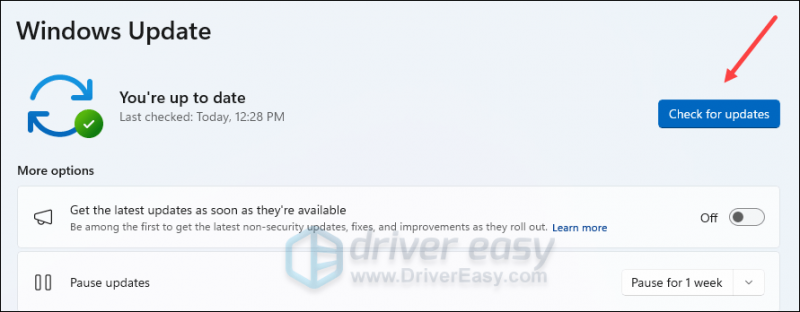
- Mevcut güncellemeler varsa, Windows bunları sizin için otomatik olarak indirecektir. Gerekirse güncellemenin etkili olması için bilgisayarınızı yeniden başlatın.

- Eğer varsa HAYIR mevcut güncellemeler göreceksiniz Güncelsiniz bunun gibi.
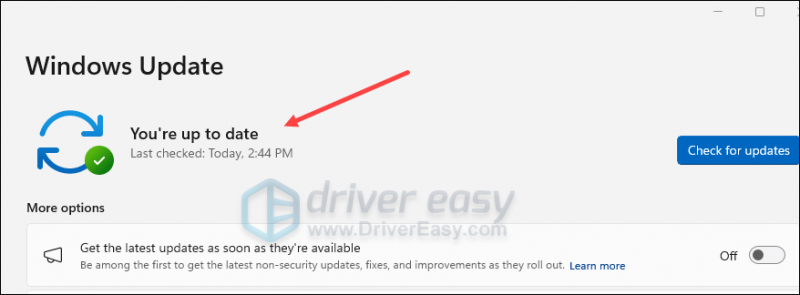
Ardından bilgisayarınızı yeniden başlatın ve nvpcf.sys mavi ekran ölüm hatasının hala devam edip etmediğine bakın. Sorun devam ederse lütfen bir sonraki düzeltmeye geçin.
2. NVIDIA grafik kartı sürücüsünü temiz bir şekilde yeniden yükleyin
Belirtildiği gibi, nvpcf.sys mavi ekran ölüm hatası, Nvidia grafik kartı sürücünüzle ilgilidir ve gizemli nedenlerden dolayı hatalı olabilir.
Bu durumda NVIDIA ekran kartı sürücüsünü temiz bir şekilde yeniden yüklemeniz önerilir. Bunu yapmak için, bilgisayarınızdaki tüm eski veya hatalı ekran sürücüsü dosyalarını kaldırarak oldukça iyi bir iş çıkarabileceğinden genellikle DDU (Ekran Sürücüsü Kaldırıcı) önerilir.
Ekran kartı sürücüsünü DDU ile temiz bir şekilde yeniden yüklemek için:
- GPU üreticinizin web sitesinden ekran kartı sürücüsünün yürütme dosyasını indirin ve arayın (nasıl yapacağınızdan emin değilseniz lütfen şuraya geçin) Grafik kartı sürücüsünün otomatik olarak güncellenmesini nasıl sağlayabileceğinizi görmek için buraya tıklayın ):
- DDU'yu şuradan indirin: resmi indirme sayfası . Daha sonra klasörü açın ve çift tıklayın. DDU Yürütme dosyasını daha da ayıklamak için dosya.
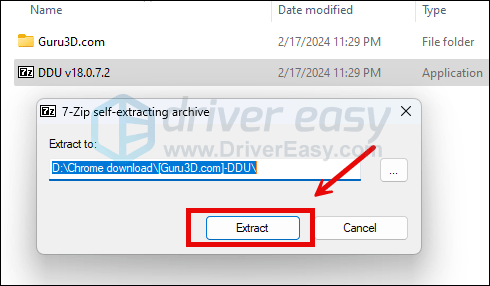
- Burada anlatıldığı gibi bilgisayarınızı Güvenli Modda başlatın: Sistem Yapılandırma aracını kullanarak Güvenli Modu başlatın
- Güvenli Moddayken, DDU yürütme dosyasının sıkıştırmasını açtığınız klasöre gidin. Çalıştırmak için çift tıklayın Ekran Sürücüsü Kaldırıcı .
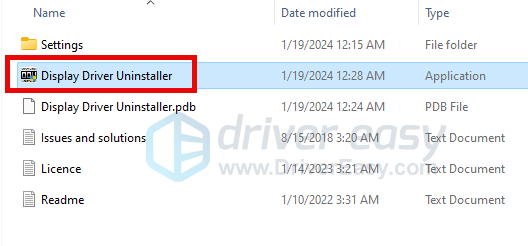
- Seçme GPU Ve GPU üreticiniz sağ tarafta. Sonra tıklayın Temizleyin ve yeniden başlatın .
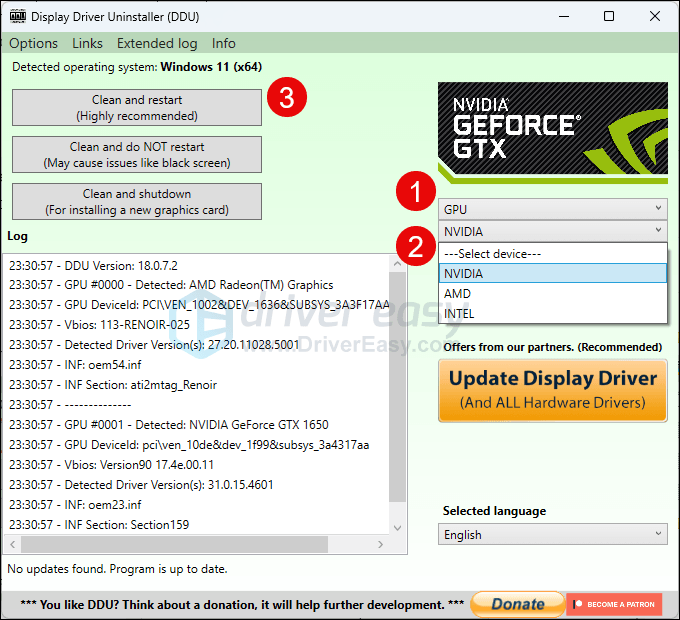
- Grafik kartınızın eski sürücü dosyaları temizlendiğinde bilgisayarınız yeniden başlatılmalıdır.
- Sürücü kurulumunu çalıştırmak için 1. adımdan indirdiğiniz ekran kartı sürücüsünün kurulum dosyasına çift tıklayın.
- Daha sonra bilgisayarınızı yeniden başlatın.
Sürücüyü manuel olarak güncellemek için zamanınız, sabrınız veya beceriniz yoksa bunu otomatik olarak yapabilirsiniz. Sürücü Kolaylığı . Driver Easy, sisteminizi otomatik olarak tanıyacak ve onun için doğru sürücüleri bulacaktır. Bilgisayarınızın tam olarak hangi sistemi çalıştırdığını bilmenize gerek yok, indireceğiniz yanlış sürücü nedeniyle sorun yaşamanıza gerek yok ve kurulum sırasında hata yapma konusunda endişelenmenize gerek yok. Driver Easy her şeyi halleder.
Sürücülerinizi aşağıdaki seçeneklerden biriyle otomatik olarak güncelleyebilirsiniz: ÖZGÜR ya da Profesyonel sürüm Driver Easy'nin. Ancak Pro sürümünde bu işlem yalnızca 2 adım sürer (ve tam destek ve 30 günlük para iade garantisi alırsınız):
- İndirmek ve Driver Easy'yi yükleyin.
- Driver Easy'yi çalıştırın ve Şimdi Tara düğme. Driver Easy daha sonra bilgisayarınızı tarayacak ve sorunlu sürücüleri tespit edecektir.
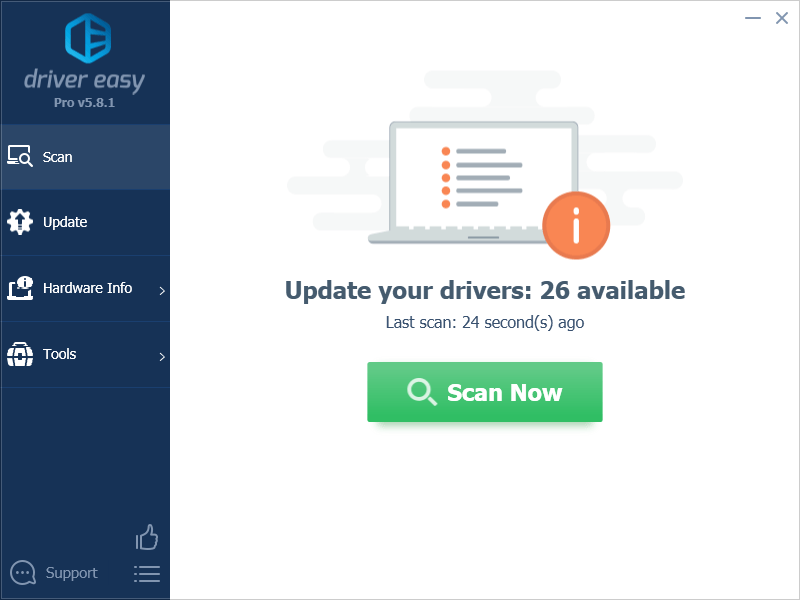
- Tıklamak Tümünü Güncelle doğru sürümünü otomatik olarak indirip yüklemek için Tümü sisteminizde eksik veya güncel olmayan sürücüler. (Bu şunu gerektirir: Profesyonel sürüm – Tümünü Güncelle'ye tıkladığınızda yükseltme yapmanız istenecektir.)
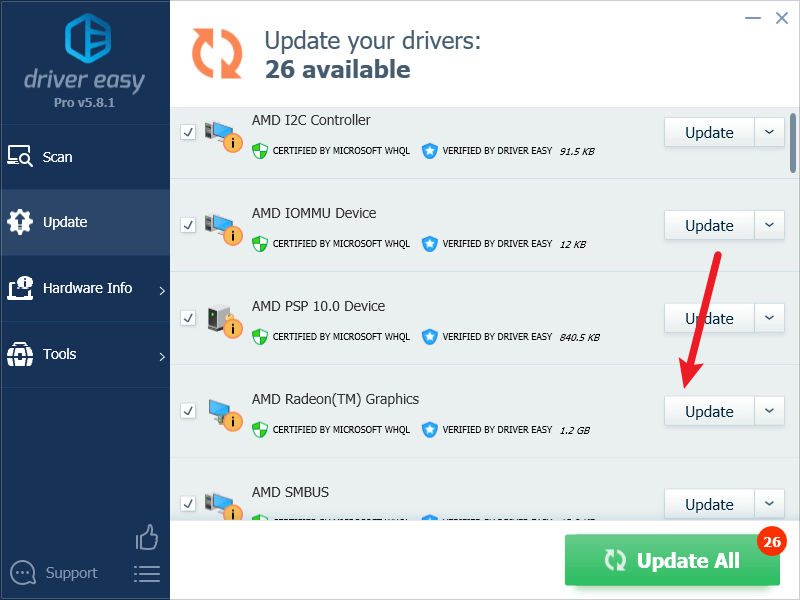
Not : İsterseniz bunu ücretsiz olarak yapabilirsiniz ancak kısmen manueldir. - Değişikliklerin etkili olması için bilgisayarınızı yeniden başlatın.
Nvpcf.sys mavi ölüm hatası ekranının kalıp kalmadığına bakın. Bu düzeltme işinize yaramazsa aşağıdaki sonraki düzeltmeyi deneyin.
3. Yonga seti sürücülerini güncelleyin
Nvpcf.sys mavi ekran ölüm hatasına sahip olmanızın bir başka yaygın nedeni de hatalı veya güncel olmayan yonga seti sürücüleri olabilir. Bunu düzeltmek için yonga seti sürücülerini, cihazınızın resmi web sitesinden indirilen doğru sürücü dosyasıyla güncellemeyi deneyebilirsiniz. anakart üreticisi .
Bunu yapmak için öncelikle cihazınızın anakart modelini tam olarak bileceksiniz, ardından resmi web sitesine giderek işletim sisteminiz için doğru sürücü dosyalarını arayıp indirin.
Tüm bunları nasıl yapacağınızdan emin değilseniz, bkz. burada yonga seti sürücülerini otomatik olarak nasıl güncelleyebilirsiniz? .
Yanlış yonga seti sürücüleri bilgisayarın çökmesi, donması gibi sorunlara neden olabilir veya bilgisayarınızı kullanılamaz veya dengesiz hale getirebilir. Bu nedenle lütfen bunu yalnızca kendinize güvendiğinizde ve yonga seti sürücülerini manuel olarak güncellemenin sonuçlarının tam olarak farkında olduğunuzda yapın.4. SFC ve DISM'yi çalıştırın
Bozuk sistem dosyaları, nvpcf.sys gibi mavi ekran ölüm hatalarına neden olabilir. Neyse ki, bu tür hatalı sistem dosyalarını tanımlamaya ve onarmaya yardımcı olabilecek iki yerleşik araç var. Tüm süreç biraz zaman alabilir ve testi yaparken başka programları çalıştırmamanızı öneririz. Komut satırlarını çok korkutucu buluyorsanız ve bir şekilde işlerin ters gidebileceğinden korkuyorsanız lütfen bkz. burada sistem dosyası onarımını otomatik olarak nasıl yapabilirsiniz? .
Bu araçları çalıştırmak için:
4.1 Sistem Dosyası Denetleyicisi ile bozuk dosyaları tarayın
1) Klavyenizde tuşuna basın. pencereler logo tuşu ve R aynı zamanda. Tip cmd ve bas Ctrl+Üst Karakter+Enter Aynı zamanda Komut İstemi'ni yönetici olarak çalıştırmak için.
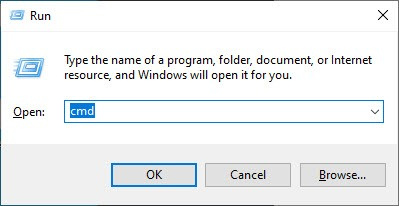
Tıklamak Evet Cihazınızda değişiklik yapmak için izin istendiğinde.
2) Komut İstemi penceresinde aşağıdaki komutu kopyalayıp yapıştırın ve tuşuna basın. Girmek .
sfc /scannow
3) Sistem Dosyası Denetleyicisi daha sonra tüm sistem dosyalarını tarayacak ve tespit ettiği bozuk veya eksik dosyaları onaracaktır. Bu 3-5 dakika sürebilir.
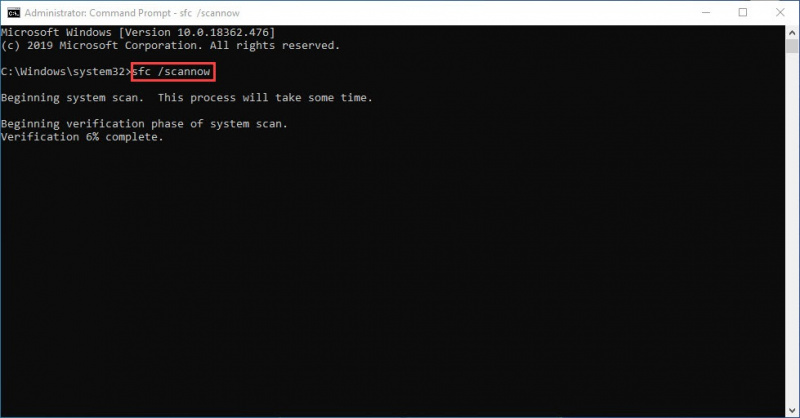
4) Taramadan sonra bilgisayarınızı yeniden başlatın ve nvpcf.sys mavi ekran ölüm hatasının hala devam edip etmediğine bakın. Eğer öyleyse, bir sonraki teste geçin:
4.2 dism.exe'yi çalıştırın
1) Klavyenizde tuşuna basın. pencereler logo tuşu ve R aynı zamanda. Tip cmd ve bas Ctrl+Üst Karakter+Enter Komut İstemi'ni yönetici olarak çalıştırmak için.
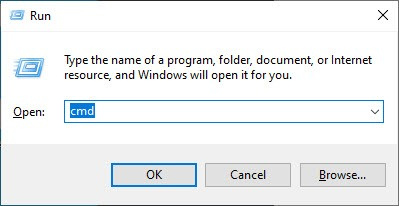
Tıklamak Evet Cihazınızda değişiklik yapmak için izin istendiğinde.
2) Komut İstemi penceresinde aşağıdaki komutları kopyalayıp yapıştırın ve tuşuna basın. Girmek her satırdan sonra:
dism.exe /online /cleanup-image /scanhealth
dism.exe /online /cleanup-image /restorehealth
2) İşlem bittiğinde:
- DISM aracı size hata verirse her zaman bu komut satırını deneyebilirsiniz. Bu 2 saate kadar sürecektir.
dism /online /cleanup-image /startcomponentcleanup
- Alırsan Hata: 0x800F081F , bilgisayarınızı yeniden başlatın, ardından Komut İstemi'ni yönetici olarak tekrar açın (1. adım) ve bunun yerine şu komut satırını çalıştırın:
Dism.exe /Online /Cleanup-Image /AnalyzeComponentStore
Bu testler tamamlandığında bilgisayarınızı yeniden başlatın ve nvpcf.sys mavi ekran ölüm hatasının hala görülüp görülmediğine bakın. Sorun hala devam ediyorsa lütfen bir sonraki düzeltmeye geçin.
5. Bozuk sistem dosyalarını otomatik olarak onarın
Kalıcı nvpcf.sys mavi ekran ölüm hatasıyla karşılaşıyorsanız ve önceki çözümlerden hiçbirinin etkili olduğu kanıtlanamadıysa, bunun sorumlusu bozuk sistem dosyalarınız olabilir. Bunu düzeltmek için sistem dosyalarını onarmak çok önemli hale gelir. Sistem Dosyası Denetleyicisi (SFC) aracı bu süreçte size yardımcı olabilir. “sfc /scannow” komutunu çalıştırarak sorunları tespit eden ve eksik veya bozuk sistem dosyalarını onaracak bir tarama başlatabilirsiniz. Ancak şunu belirtmek önemlidir: SFC aracı öncelikle büyük dosyaları taramaya odaklanır ve küçük sorunları gözden kaçırabilir .
SFC aracının yetersiz kaldığı durumlarda daha güçlü ve özel bir Windows onarım aracı önerilir. Kale sorunlu dosyaları belirleme ve arızalı dosyaları değiştirme konusunda üstün olan otomatik bir Windows onarım aracıdır. Fortect, bilgisayarınızı kapsamlı bir şekilde tarayarak Windows sisteminizi onarmak için daha kapsamlı ve etkili bir çözüm sağlayabilir.
Fortect ile nvpcf.sys mavi ölüm hatasını düzeltmek için:
- İndirmek ve Fortect'i yükleyin.
- Fortect'i açın. Bilgisayarınızda ücretsiz bir tarama yapacak ve size PC'nizin durumuna ilişkin ayrıntılı bir rapor .
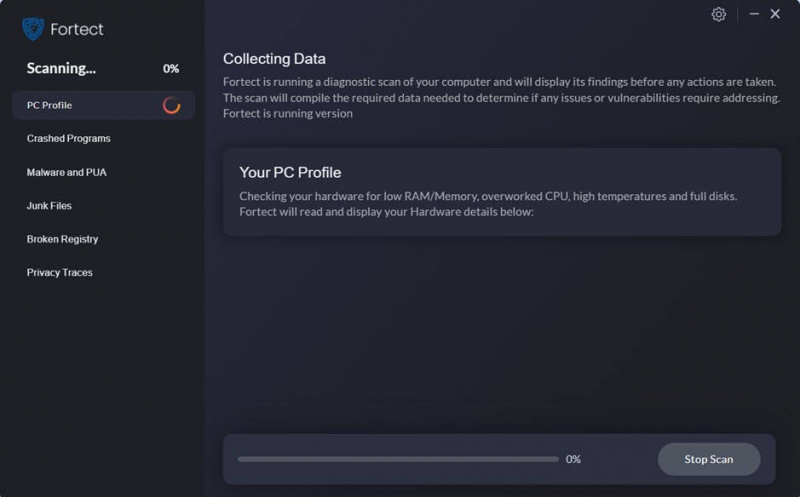
- Bitirdiğinizde tüm sorunları gösteren bir rapor göreceksiniz. Tüm sorunları otomatik olarak düzeltmek için tıklayın. Onarımı Başlat (Tam sürümü satın almanız gerekecek. 60 Günlük Para İade Garantisi Böylece Fortect sorununuzu çözmezse istediğiniz zaman para iadesi yapabilirsiniz).
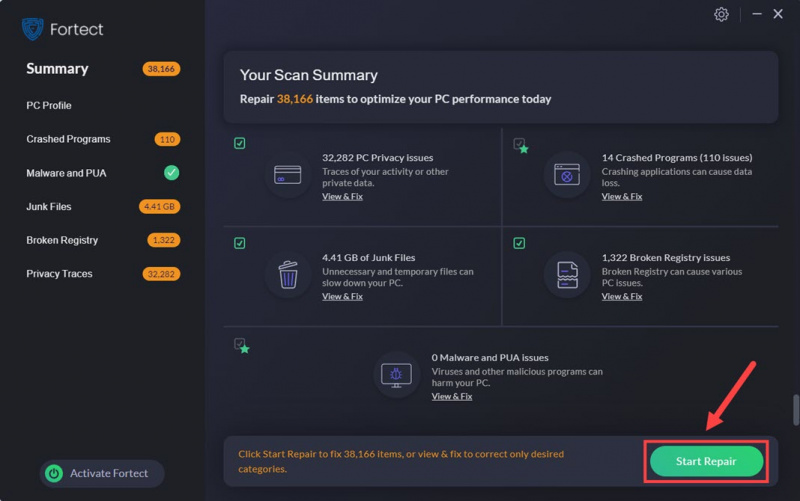
6. Sistemi yeniden yüklemeyi düşünün
Bu aşamada nvpcf.sys mavi ekran ölüm hatası hala görülüyorsa, sistemi yeniden yüklemeyi düşünebilirsiniz.
Bunun nasıl yapılacağına ilişkin daha fazla talimata ihtiyacınız varsa, işte referansınız için bir gönderi: Windows 10'u Yeniden Yükleme/Sıfırlama [Adım Adım] ekran görüntüleri Windows 10'dandır ancak talimatlar Windows 11'de de çalışır.
Bilgisayar sıfırlandıktan veya yeniden kurulduktan sonra nvpcf.sys mavi ölüm hatası ekranı hala oradaysa, sorun kesinlikle donanım cephesindedir. Bu durumda, bilgisayarınızı veya Nvidia ekran kartınızı onarmaya yardımcı olup olamayacaklarını öğrenmek için bilgisayar satıcınızla görüşmelisiniz. Bilgisayarınız garanti kapsamı dışındaysa Nvidia grafik kartınızı kontrol ettirmek için bir donanım teknisyeninden yardım almanız gerekecektir.
Umarım yukarıdaki yöntemlerden biri nvpcf.sys mavi ekran ölüm hatasını düzeltmenize yardımcı olur. Başka yapıcı önerileriniz varsa, lütfen aşağıya yorum bırakmaktan çekinmeyin. Hepimiz kulağız.






